こんにちは、ikuzo(いくぞう)です。
ブログを始めたけれど、どんな商品を売ったらいいのか分からない…
今回はこんな悩みを解決します。
ブログ初心者が一番売りやすい物、
それはあなた自身が実際に使って「これ、いいよね」と思う物です。
自分の使っている物や、好きな物なら記事も書きやすいですよね。
その商品がAmazon・楽天市場・Yahoo!ショッピングのいずれかで取り扱いがあれば、
その商品リンクをあなたのブログに貼ることができます。
そしてユーザー(読者)がそのリンクから商品を購入すると、あなたに報酬が入ります。
上の表はAmazonアソシエイトの一般紹介(報酬)料率です。
仮にあなたが「牛肉」の記事を書いて、Amazonで売られている牛肉の商品リンクを貼ったとします。
その牛肉が1万円であれば「食品&飲料」の報酬料率は8%なので、売れた際には800円の報酬が入るという仕組みです。
今回は、あなたのブログにこの仕組みを作るために
ASP(アフィリエイト・サービス・プロバイダ)の選定と登録
「カエレバ」というツールを使ってブログに商品リンクを貼る方法
について説明していきます。
商品リンクが貼れるASPの選定
すでにご存知の方も多いと思いますが、ASP(アフィリエイト・サービス・プロバイダ)についても軽く説明しておきます。
これからあなたのブログでAmazon、楽天、Yahoo!の商品を紹介するからといって、その3社とあなたが直接契約を結ぶわけではありません。
中間にはASPという業者が入り、あなたはASPに登録して、商品が売れた時もASPから報酬を受け取ります。
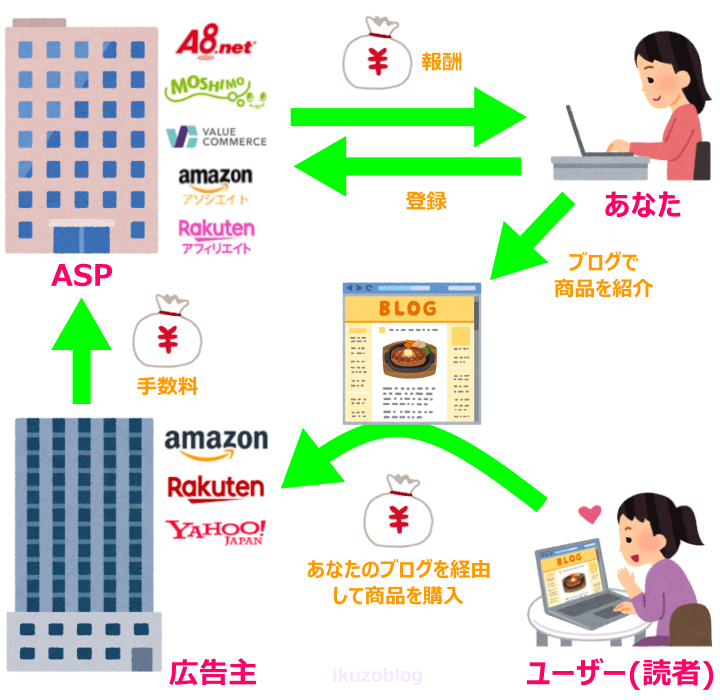
ASPは何社もあり、成功報酬はASPによって違います。
また、報酬を受け取る際にも、銀行振込の手数料がかかるASPとそうでないASPがあります。
以上のことから、ASPの選定がとても重要になるのです。
Amazonの商品リンクが貼れるASP
ではここから、Amazon、楽天、Yahoo!の商品リンクが貼れるASPを見ていきましょう。
Amazonの商品リンクが貼れるASPは4社あります。
その中で報酬料率が一番良いのは「Amazonアソシエイト」、二番目が「もしもアフィリエイト」です(以前は同じでしたが、2023年2月から「もしも」の報酬料率が変更になりました)。
 |
||||
| 食品&飲料 | 8% | 7.2% | 6.2% | 6.1% |
| 本 | 3% | 2.7% | 2.3% | 2.3% |
| CD、家電 | 2% | 1.8% | 1.5% | 1.5% |
| 報酬の上限 | 1,000円 | 1,000円 | 1,000円 | 1,000円 |
(※報酬の上限は1商品1個あたり)
ただし報酬が一番いいAmazonアソシエイトは、ブログを始めたばかりの方にとっては審査が厳しいかもしれません。
Amazonアソシエイトは審査申し込み後、180日以内に自分のブログから3商品を売る必要があります。
そして商品が売れてから、ようやく審査が始まります。
参考記事:Amazonアソシエイト「プログラム参加申請をお断りするサイト例」
であれば料率は1割ほど安いですが、Amazonアソシエイトよりも審査が緩いと言われている「もしもアフィリエイト」に最初は申し込んでもいいのではないでしょうか。
もしもアフィリエイトは報酬が1,000円から振り込んでもらえます。
一方のAmazonアソシエイトの最低振込金額は5,000円※です。
※500円~5,000円の報酬は「Amazonギフト券」であれば受け取り可能。
 |
||||
| 振込手数料 | 無料 | 無料 | 無料 | 66円から |
| 最低振込金額 | 5,000円 | 1,000円 | 1,000円 | 1,000円 |
楽天市場の商品リンクが貼れるASP
楽天市場の商品リンクが貼れるASPも4社あります。
その中で報酬料率が良いのは「楽天アフィリエイト」と「もしもアフィリエイト」です。
 |
||||
| 食品&飲料 | 8% | 8% | 5.82% | 5.9% |
| 本 | 3% | 3% | 2.18% | 2.2% |
| CD、家電 | 2% | 2% | 1.45% | 1.4% |
| 報酬の上限 | 1,000円 | 1,000円 | 728円 | 740円 |
楽天アフィリエイトは、報酬が「楽天キャッシュ」での支払いなので、
こちらも報酬が銀行振込で受け取れる「もしもアフィリエイト」をおすすめします。
Yahoo!ショッピングの商品リンクが貼れるASP
Yahoo!ショッピングの商品リンクが貼れるASPは「バリューコマース」と「もしもアフィリエイト」の2社しかありません。
両社を比較すると、報酬料率が良いのは「バリューコマース」です。
| 成功報酬 | 1.02%~ | 0.77% |
| 報酬の上限 | なし | なし |
Amazonや楽天の商品と比べると報酬料率は低いですが、Yahoo!の商品に報酬の上限はありません。
Yahoo!は、値段の高い商品が売れるとAmazonや楽天と比べて妙味があります。
商品リンクが貼れるASPに登録しよう
ここからは、「もしもアフィリエイト」と「バリューコマース」の会員登録方法、
ならびにAmazon、楽天市場、Yahoo!ショッピングの提携方法を説明します。
もしもアフィリエイトの会員登録
↓こちらから登録できます。
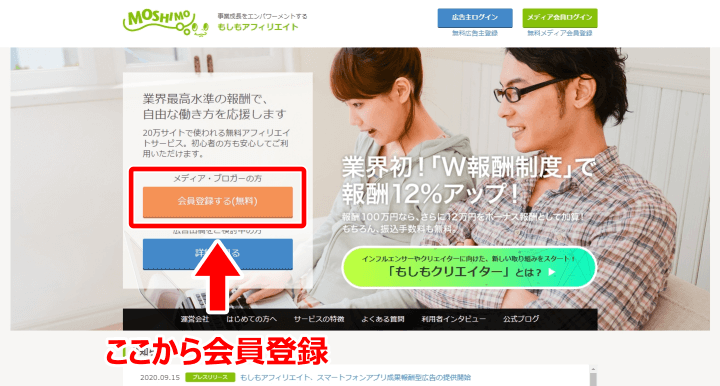
もしもアフィリエイトは、ほぼ審査がないようなものなので、よほどのことがない限り誰でも合格できます。
登録が完了したら「Amazon」および「楽天市場」に提携申請を行います。
Amazonは「Amazon.co.jp」、楽天は「楽天市場の商品購入」で検索すると、すぐに見つかります。

楽天は即時提携(審査なし)ですが、Amazonはそれなりの審査があります。
Amazonは「ブログの記事が10以上必要」などの条件があるので、プロモーションの詳細情報をよく読んでから提携申請を行って下さい。
バリューコマースの会員登録
↓こちらから登録できます。
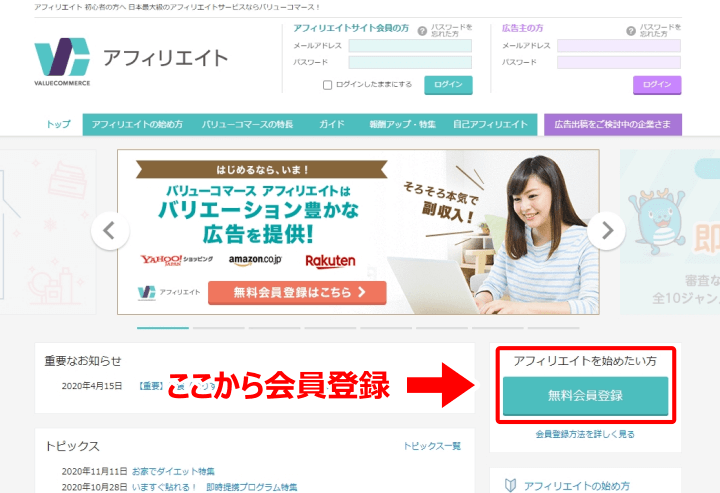
バリューコマースは、会員登録の審査結果が出るまで数日かかります。
無事に会員登録ができたら、Yahoo!ショッピングに提携申請して下さい。
検索バー(広告検索)に【Yahoo!ショッピング】と入れるとすぐに見つかります。
プログラムが見つかったら、右上の「広告素材を選ぶ」を押します。
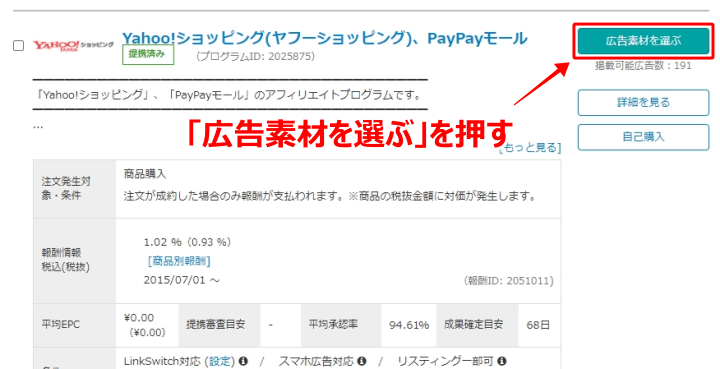
提携時の注意事項が出てくるので「同意」を押すと、即時提携されます。
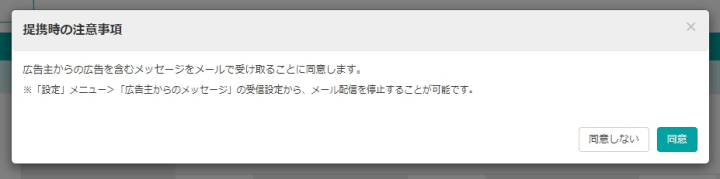
カエレバの設定
Amazon、楽天、Yahoo!と提携が完了したら、いよいよ商品リンクを作りましょう。
ここからブログに商品リンクを貼るツール「カエレバ」の設定をしていきます。
カエレバにアクセスします。
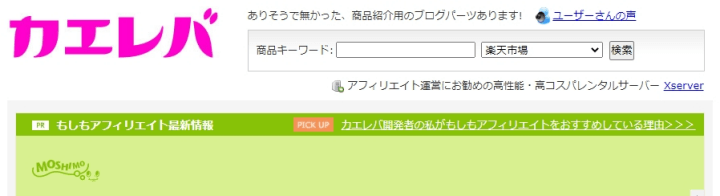
ずーっと下の方へスクロールしていくと「ユーザーデーター入力」という欄があるので、ここを設定します。
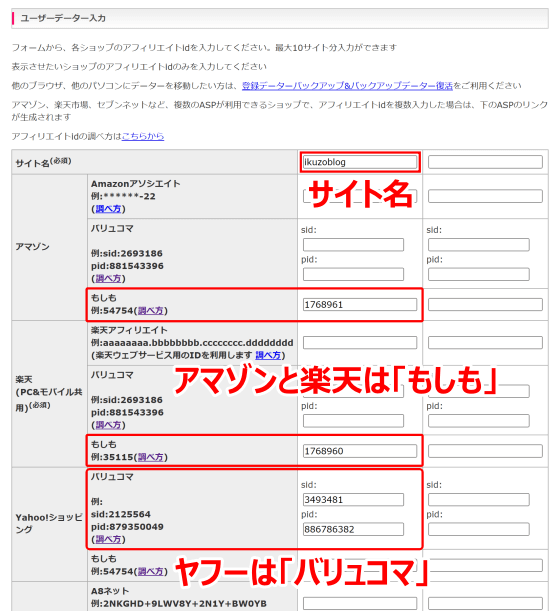
入力するのは4ヶ所です。
- サイト名
- アマゾン「もしも」のid
- 楽天「もしも」のid
- Yahoo!ショッピング「バリュコマ」のsidとpid
もしもアフィリエイトのidの調べ方
「もしも」にログインして、メニューの「プロモーション検索」→「提携中プロモーション」を押します。
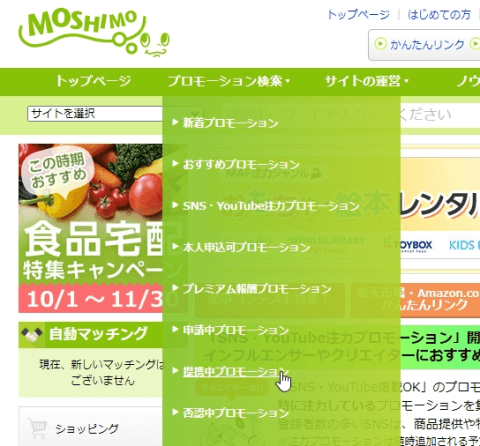
Amazonの「広告リンクの取得」を押します。

ソースの「a_id=」に続く数字が、Amazonのidです。
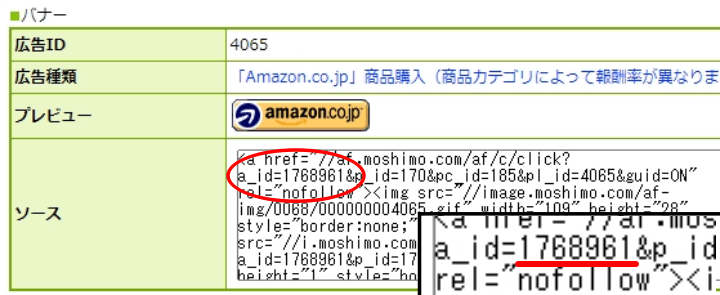
この数字をカエレバの「アマゾン」→「もしも」の欄に入力します。
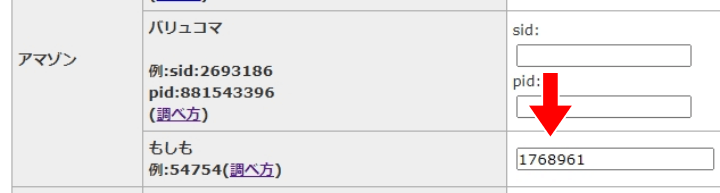
楽天市場のidも同じように調べて入力して下さい。
バリューコマースのsidとpidの調べ方
「バリューコマース」にログインして、「広告」→「提携状況」→「提携済み」を押します。
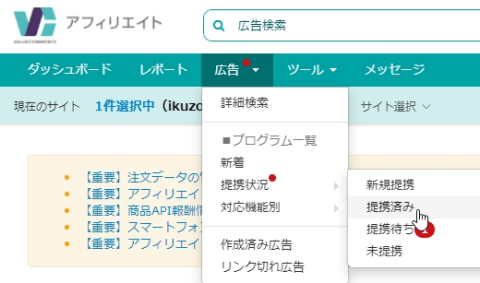
Yahoo!ショッピングの「広告素材を選ぶ」を押します。
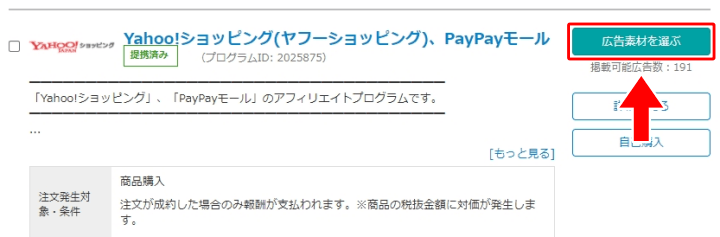
下へスクロールしていくと「MyLink」があるので、
Yahoo!ショッピングのURL「https://shopping.yahoo.co.jp/」を貼り付けて、広告テキストには「テスト」と入力、
「MyLinkコードを取得」を押します。
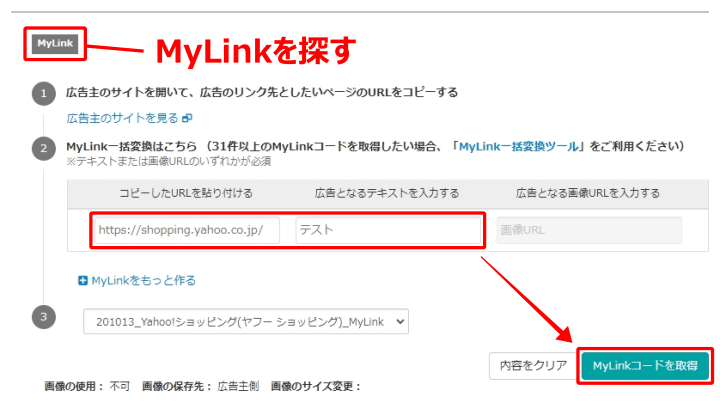
リンクコード内のsidとpidの数字をコピーして「Yahoo!ショッピング」→「バリュコマ」の欄に貼りつけて下さい。
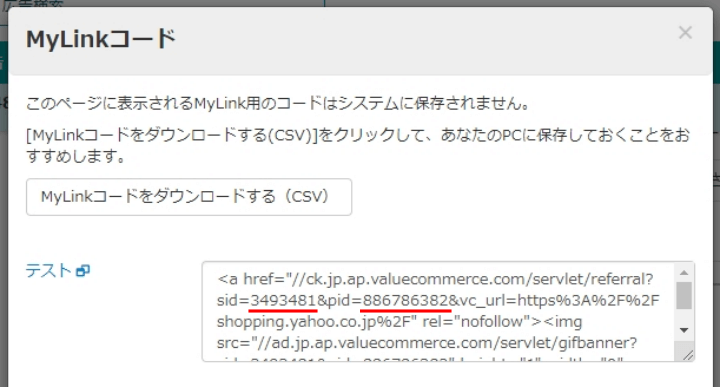
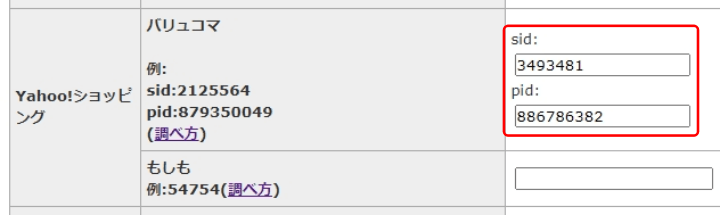
以上、すべての入力が完了したら最後に一番下の「保存」を押します。
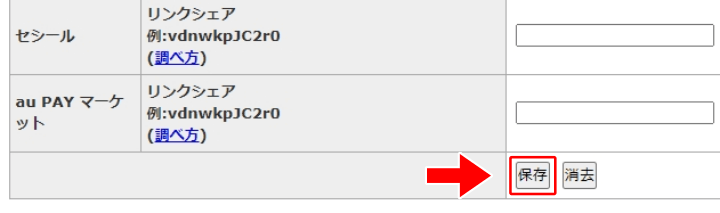
これでデータの設定は完了です。
【商品リンクを貼る】カエレバの使い方
では、ブログに商品リンクを貼る方法です。
カエレバの検索バーに商品のキーワードを入れて、リンクを貼りたい商品を探します。
このとき「楽天市場」「Y!Shopping」などの検索するサイトを選びます(Amazonはありません)。
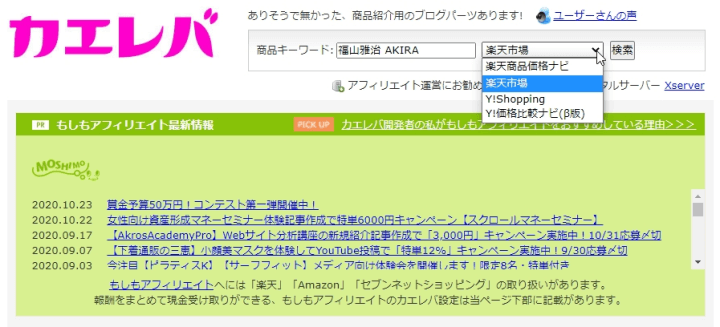
「商品詳細ページ」で商品を確認して、紹介したい商品をひとつ選び「ブログパーツを作る」を押します。
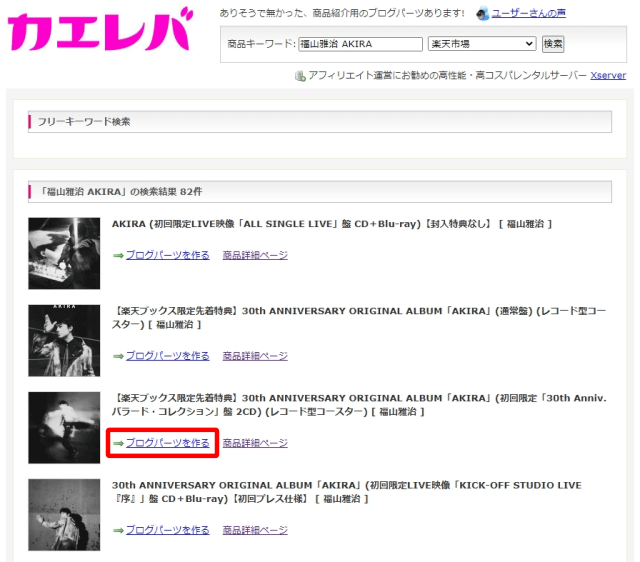
プレビューを見ながらデザインなどを設定して下さい。
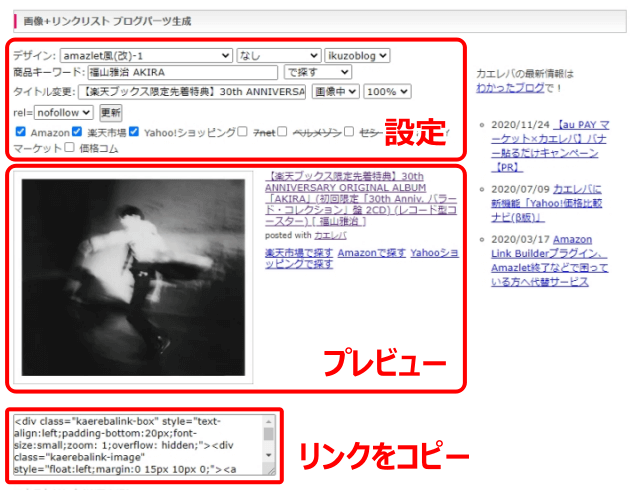
「rel」の部分だけは必ず「rel=nofollow」を選択して下さい。
経験上、プレビューでデザインが変わっても、実際にリンクを貼り付けて確認するとデザインが反映されてないこともあります。
(現時点では修正方法が分からないので、諦めてそのまま使ってます。)
設定が完了したらリンクをコピーして、WordPressのテキストエディターに貼り付けましょう。
これで商品リンクの出来上がりです(実物)↓
ショッピングサイトのリンクを押すと
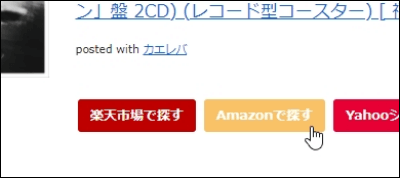
設定した「商品キーワード」が入った状態でリンクが開きます。
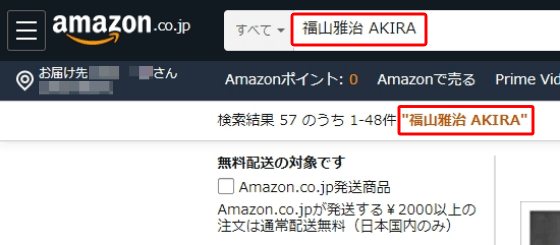
なので、ユーザーが商品を探しやすそうな「商品キーワード」を設定しておきましょう。
最後に
というわけで今回は、カエレバの設定と、実際に商品リンクを貼る方法を説明させていただきました。
是非あなたも読者が購入したくなるような記事を書いて、じゃんじゃん商品リンクを貼ってみて下さい。

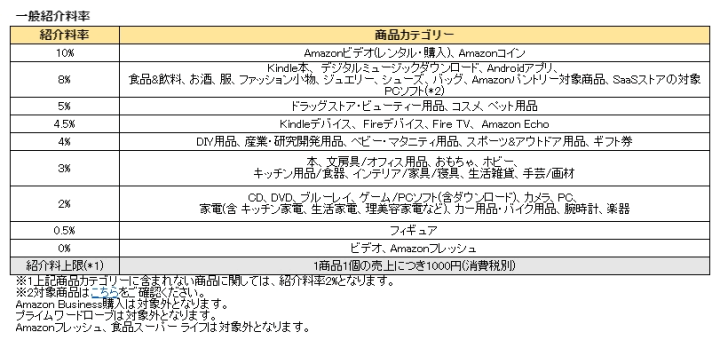




コメント